WPS是一款功能强大的办公软件,有些用户不知道如何用WPS在PPT文档中插入图片背景,接下来小编就给大家介绍一下具体的操作步骤。
具体如下:
-
1. 首先第一步打开电脑中的【WPS演示】窗口,根据下图所示,依次点击【开始-打开】选项。
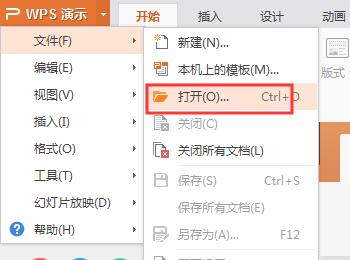
-
2. 第二步在弹出的窗口中,找到需要编辑的文档并根据下图箭头所指,点击【导入】选项。
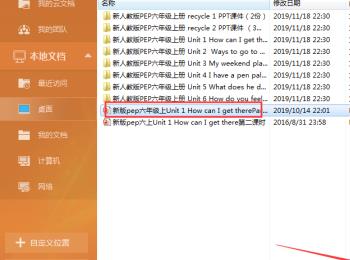
-
3. 第三步导入文档后,根据下图箭头所指,依次点击【插入-图片-来自文件】选项。

-
4. 第四步在弹出的窗口中,找到需要插入的图片,根据下图箭头所指,点击【打开】选项。
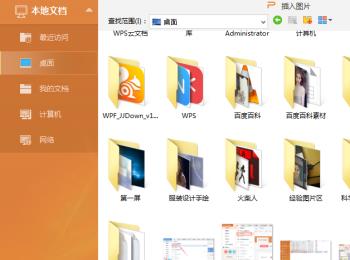
-
5. 第五步鼠标右键单击插入的图片,在弹出的菜单栏中根据下图所示,点击【置于底层】选项。
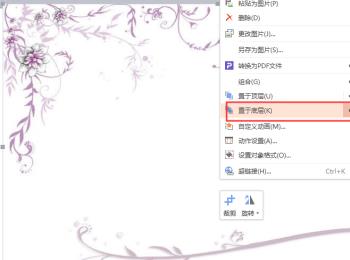
-
6. 最后成功将图片设置为幻灯片背景,根据下图箭头所指,按照需求调整图片大小。

-
以上就是如何用WPS在PPT文档中插入图片背景的方法。
